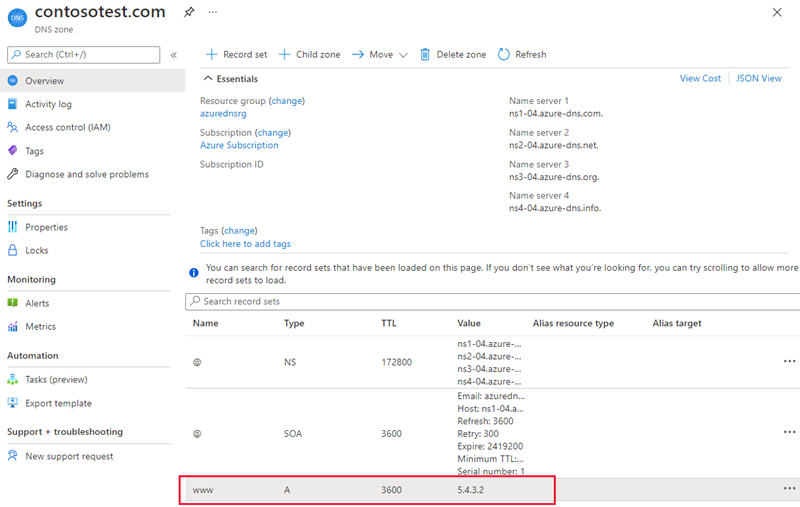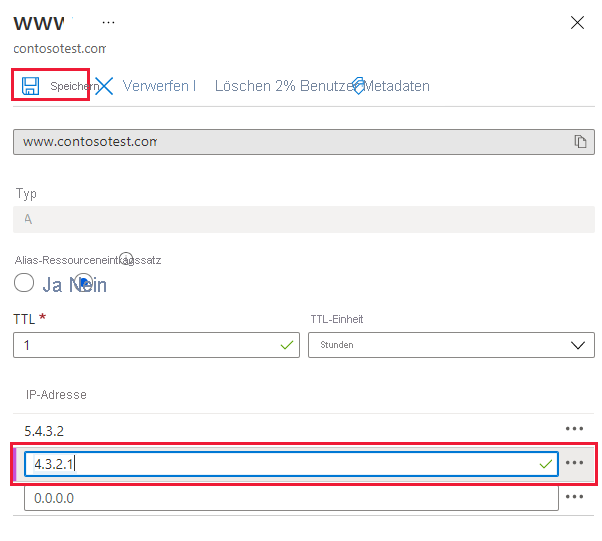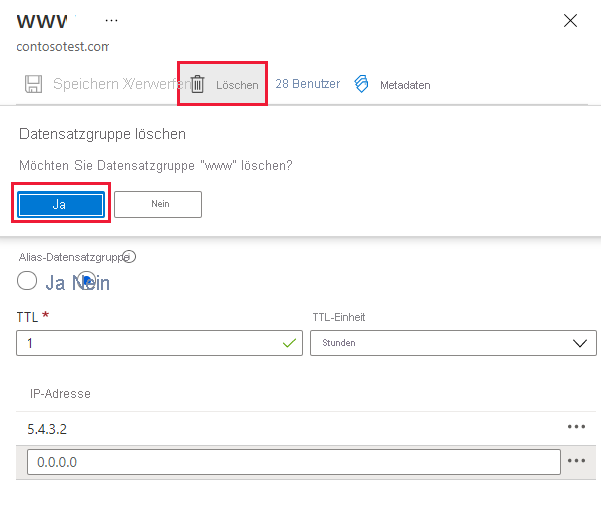Hinweis
Für den Zugriff auf diese Seite ist eine Autorisierung erforderlich. Sie können versuchen, sich anzumelden oder das Verzeichnis zu wechseln.
Für den Zugriff auf diese Seite ist eine Autorisierung erforderlich. Sie können versuchen, das Verzeichnis zu wechseln.
In diesem Artikel wird gezeigt, wie Sie Ressourceneintragssätze und Einträge für die DNS-Zone im Azure-Portal verwalten.
Es ist wichtig, den Unterschied zwischen DNS-Ressourceneintragssätzen und einzelnen DNS-Ressourceneinträgen zu verstehen. Bei einem Ressourceneintragssatz handelt es sich um die Sammlung von Einträgen in einer Zone, die den gleichen Namen und den gleichen Typ aufweisen. Weitere Informationen finden Sie unter Erstellen von DNS-Ressourceneintragssätzen und -Einträgen mit dem Azure-Portal.
Erstellen eines neuen Ressourceneintragssatzes und eines Eintrags
Weitere Informationen zum Erstellen eines Recordsets im Azure-Portal finden Sie unter Erstellen einer Azure DNS-Zone und eines -Eintrags mit dem Azure-Portal.
Anzeigen eines Ressourceneintragssatzes
Wechseln Sie im Azure-Portal zur Übersichtsseite DNS-Zonen.
Wählen Sie Ihrer DNS-Zone und dann Recordsets aus. Die aktuellen Datensatzsätze werden angezeigt.
Hinzufügen eines Eintrags zu einem Ressourceneintragssatz
Sie können einem Ressourceneintragssatz bis zu 20 Einträge hinzufügen. Ein Ressourceneintragssatz darf nicht zwei identische Einträge enthalten. Leere Ressourceneintragssätze (ohne Einträge) können erstellt werden, werden auf den Azure DNS-Namenservern aber nicht angezeigt. Recordsets vom Typ CNAME können nur einen Eintrag enthalten.
Wählen Sie auf der Seite Recordset für Ihre DNS-Zone neben dem Recordset, dem Sie einen Eintrag hinzufügen möchten, das Bearbeitungssymbol aus.
Geben Sie die Einstellungen des Ressourceneintragssatzes an, indem Sie die Felder ausfüllen.
Wählen Sie unten auf der Seite Anwenden aus, um Ihre Einstellungen zu speichern.
Nachdem der Eintrag gespeichert wurde, spiegeln die Werte auf der Seite Recordsets den neuen Eintrag wider.
Update a record (Datensatz aktualisieren)
Wenn Sie einen Eintrag innerhalb eines vorhandenen Ressourceneintragssatzes aktualisieren, hängt vom Eintragstyp ab, welche Felder Sie aktualisieren können.
- Wählen Sie auf der Seite Recordset für Ihre DNS-Zone neben dem Recordset, dem Sie einen Eintrag hinzufügen möchten, das Bearbeitungssymbol aus.
- Ändern Sie die Einstellungen des Recordset, indem Sie die Felder ausfüllen.
- Wählen Sie unten auf der Seite Anwenden aus, um Ihre Einstellungen zu speichern.
Nachdem der Eintrag gespeichert wurde, spiegeln die Werte auf der Seite Recordsets den neuen Eintrag wider.
Entfernen eines Eintrags aus einem Ressourceneintragssatz
Sie können Einträge mit dem Azure-Portal aus einem Ressourceneintragssatz entfernen. Durch das Entfernen des letzten Eintrags aus einem Ressourceneintragssatz wird der Eintragssatz nicht gelöscht.
- Wählen Sie auf der Seite Recordset für Ihre DNS-Zone neben dem Recordset, dem Sie einen Eintrag hinzufügen möchten, das Bearbeitungssymbol aus.
- Entfernen Sie die Einträge, die Sie löschen möchten, indem Sie die Felder löschen.
- Wählen Sie unten auf der Seite Anwenden aus, um Ihre Einstellungen zu speichern.
- Nachdem die Daten des Recordset entfernt wurden, spiegeln die Werte für den Eintrag auf der Seite Recordsets diesen Entfernungsvorgang wider.
Löschen eines Eintragssatzes
Wählen Sie auf der Seite Recordsets für Ihr Recordset das Papierkorbsymbol neben dem Recordset aus, das Sie entfernen möchten.
Sie werden in einer Meldung gefragt, ob Sie den Ressourceneintragssatz wirklich löschen möchten.
Überprüfen Sie, ob der Name des Ressourceneintragssatzes mit dem übereinstimmt, den Sie löschen möchten, und wählen Sie Ja aus.
Überprüfen Sie auf der Seite DNS-Zone, ob der Ressourceneintragssatz nicht mehr angezeigt wird.
Hinweis
Wenn eine IP-Adresse, die einem Recordset zugeordnet ist, gesperrt ist, müssen Sie die Sperre aufheben, bevor Sie das Recordset löschen.
Arbeiten mit NS- und SOA-Einträgen
Automatisch erstellte NS- und SOA-Einträge werden anderes verwaltet als andere Ressourceneintragssätze.
Ändern von SOA-Einträgen
Sie können dem automatisch erstellten SOA-Eintragssatz an der Zonenspitze (Name = „@“) weder Einträge hinzufügen noch Einträge daraus entfernen. Allerdings können Sie jeden Parameter im SOA-Eintrag (mit Ausnahme von „Host“) und die Gültigkeitsdauer des Eintragssatzes ändern.
Ändern von NS-Einträgen an der Zonenspitze
Der für die Zonenspitze festgelegte NS-Eintrag wird für jede DNS-Zone automatisch erstellt. Er enthält die Namen der Azure DNS-Namenserver, die der Zone zugewiesen sind.
Sie können diesem NS-Ressourceneintragssatz weitere Namenserver hinzufügen, um das gemeinsame Hosten von Domänen mit mehr als einem DNS-Anbieter zu unterstützen. Sie können auch die Gültigkeitsdauer und die Metadaten für diesen Datensatz ändern. Sie können aber die vorab mit Daten aufgefüllten Azure DNS-Namenserver nicht entfernen oder ändern.
Diese Einschränkung gilt nur für den NS-Eintragssatz an der Zonenspitze. Andere NS-Eintragssätze in Ihrer Zone (zur Delegierung von untergeordneten Zonen) können ohne Einschränkungen geändert werden.
Löschen von SOA- oder NS-Ressourceneintragssätzen
Sie können die SOA- und NS-Eintragssätze an der Zonenspitze (Name = „@“), die beim Erstellen der Zone automatisch erstellt werden, nicht löschen. Wenn Sie die Zone löschen, werden sie automatisch gelöscht.
Nächste Schritte
- Weitere Informationen zu Azure DNS finden Sie unter Azure DNS – Übersicht.
- Weitere Informationen zum Automatisieren von DNS finden Sie unter Erstellen von DNS-Zonen und -Datensatzgruppen mithilfe des .NET SDK.
- Weitere Informationen zu Reverse-DNS-Einträgen finden Sie unter Übersicht über Reverse-DNS und die Unterstützung in Azure.
- Weitere Informationen zu Azure DNS-Aliaseinträgen finden Sie unter Azure DNS-Aliaseinträge – Übersicht.